כדי למנוע מחיקה או שיבוש בטעות של נתונים מורכבים או רגישים, Excel מאפשר לך לנעול כמה עמודות תוך כדי עבודה. נעילת עמודות עוזרת למנוע שגיאות תוך שמירה על שלמות הנתונים. אם העבודה או המשימות שלך דורשות שימוש ב-Excel, זו תכונה שתמצא שימושית למדי. המשך לקרוא למידע על איך לנעול עמודה ב- Excel.

נעילת עמודות Excel באמצעות שיטת עיצוב התא
כל עמודות Excel ננעלות בדרך כלל כברירת מחדל, אך מאפיין הנעילה מופעל רק לאחר שגליון העבודה מוגן. אם יש לנעול עמודה מסוימת, תחילה יש לבטל את הנעילה של כל התאים בגליון העבודה. רק אז אתה יכול לבחור עמודה ולנעול אותה בנפרד.
- בגליון העבודה של Excel, בחר את כל התאים באמצעות קיצור הדרך Ctrl-A.
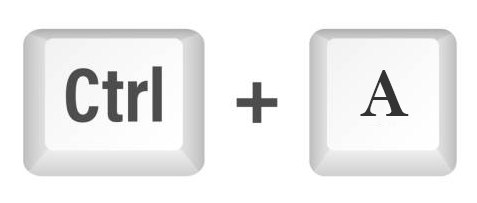
• אפשרות נוספת היא להקיש על המשולש בתיבה השמאלית העליונה של הגיליון.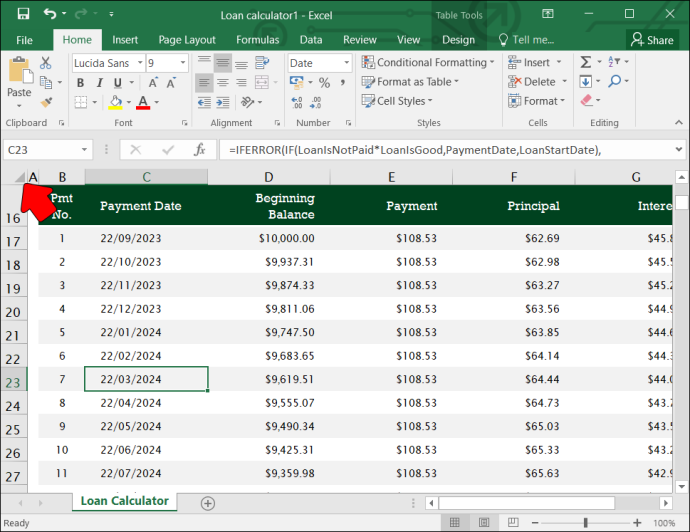
- לחץ לחיצה ימנית על התאים ובחר 'עיצוב תאים' מהתפריט, ולאחר מכן לחץ על 'הגנה'.
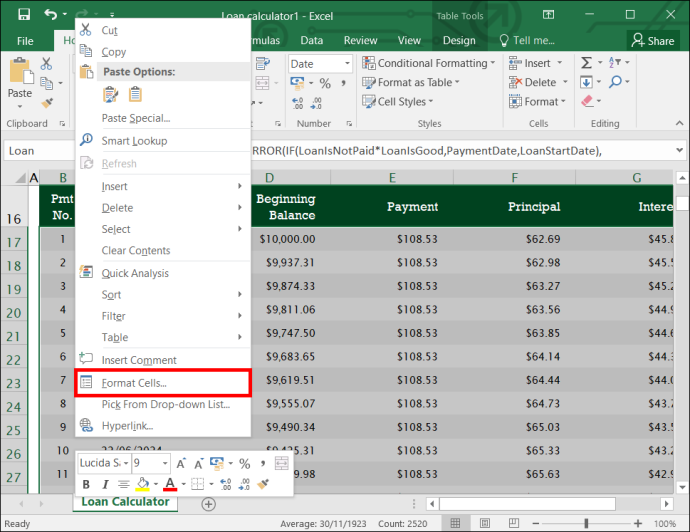
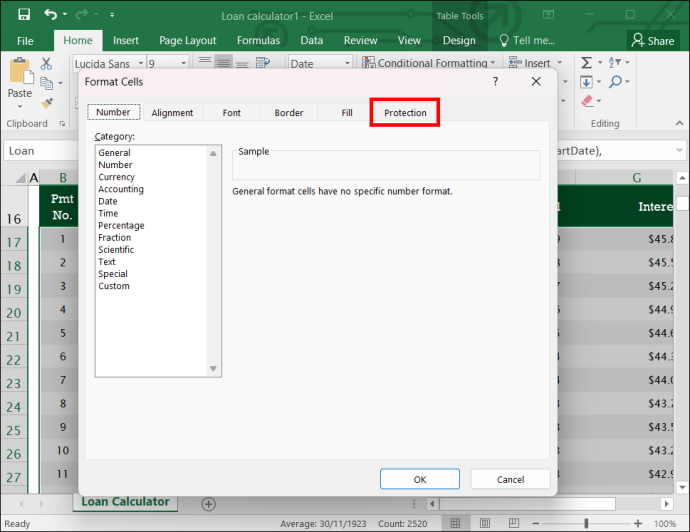
• ניתן גם לבחור באפשרות 'בית' ולבחור 'פורמט' מהתפריט. בחר 'עיצוב תאים' מכאן. לאחר מכן, לחץ על 'הגנה'.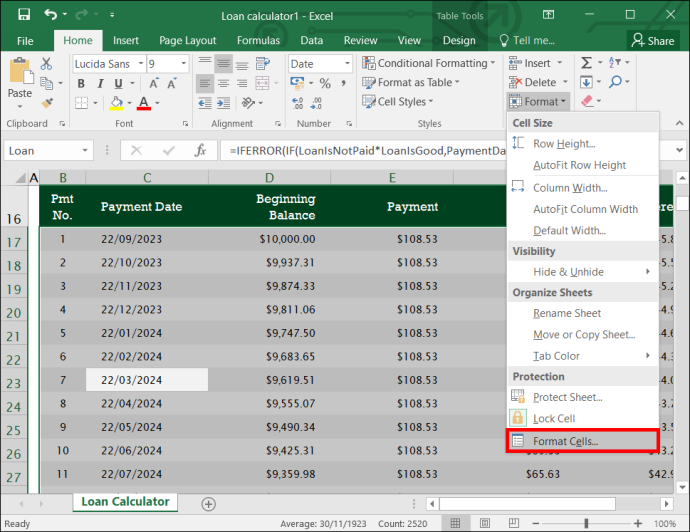
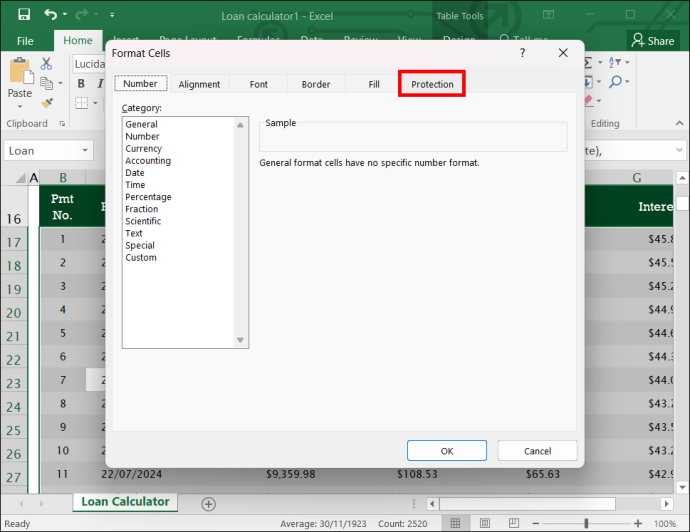
- תחת תפריט ההגנה, בטל את הסימון בתיבה 'נעולה'.
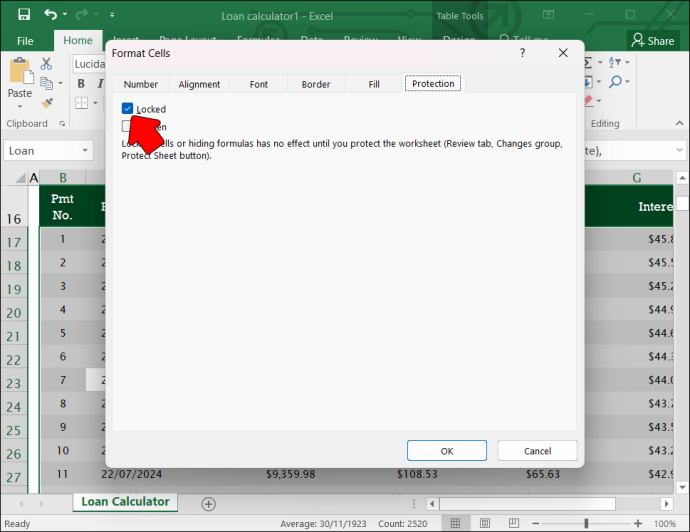
- עבור אל כותרת העמודה עבור העמודה שאתה צריך לנעול. החזק את מקש השליטה (Ctrl) לחוץ כדי לבחור עמודות מרובות ולחץ על כותרות עמודות נוספות.
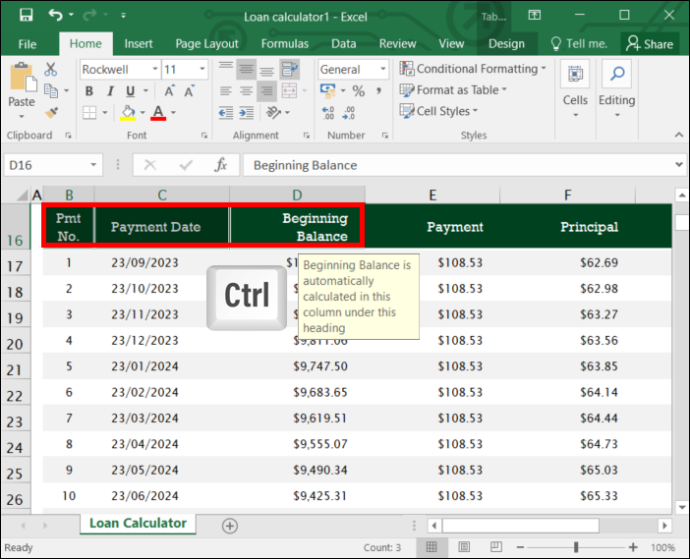
- עבור לכרטיסייה הגנה תחת תיבת הדו-שיח 'עיצוב תאים' ובחר 'הגנה'.
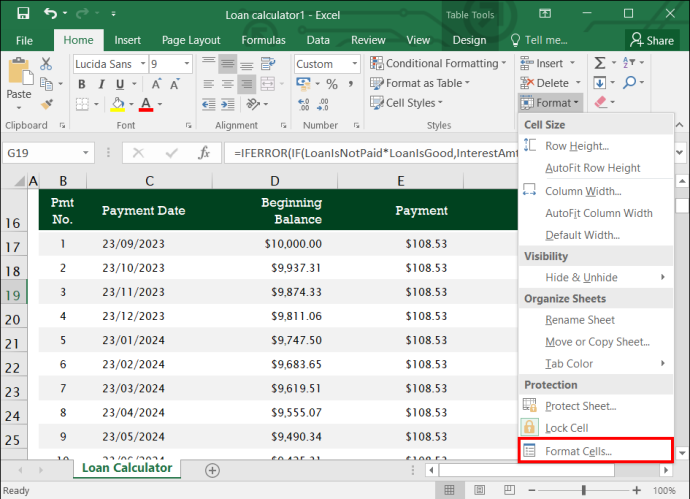
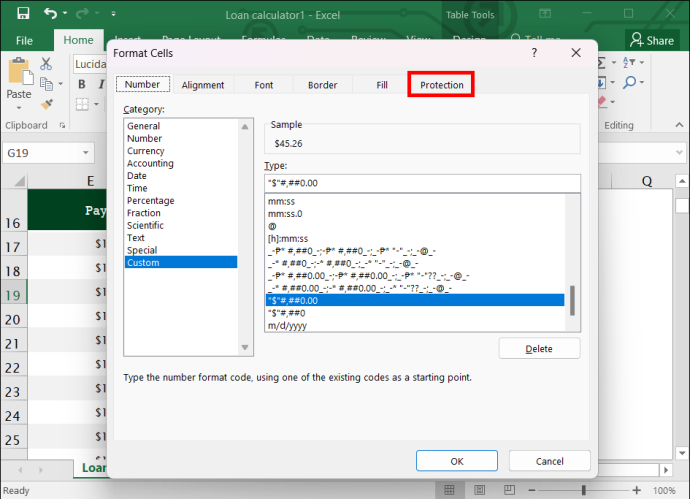
- בשלב זה, סמן את האפשרות 'נעול'. זה נועל את כל העמודות שנבחרו, ואף אחד לא יכול למחוק או לערוך את התוכן. כדי למנוע מאף אחד לראות את העמודות הנעולות שלך, בדוק גם את הכרטיסייה 'נסתר'.
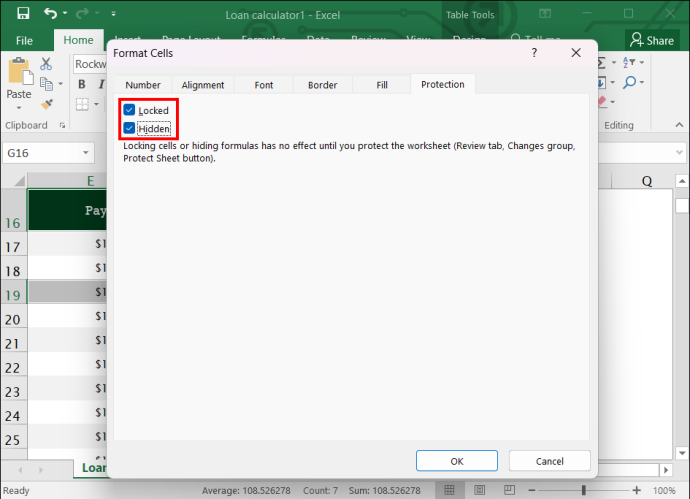
- בכרטיסיית הסקירה, בחר 'הגן על גיליון'.
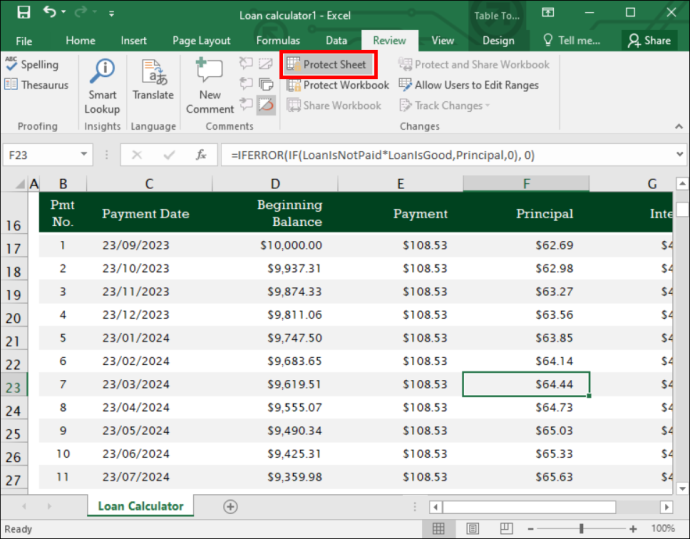
- בחר סיסמה אם ברצונך להוסיף שכבת אבטחה.
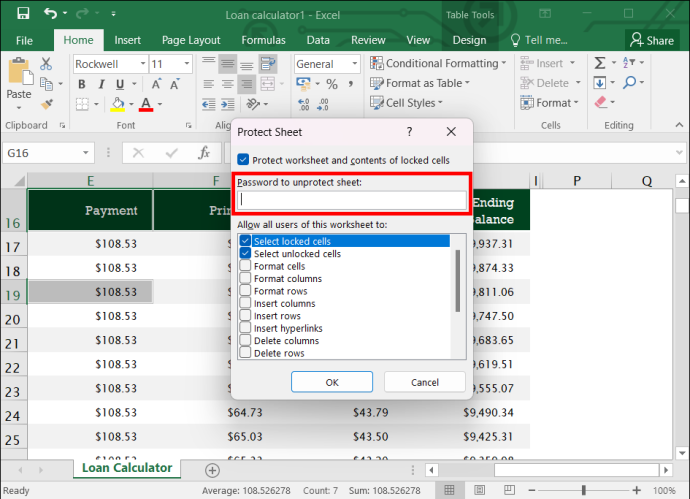
• סיסמה מתווספת על ידי הישארות במסך הגנת גיליון. עליך להזין את הסיסמה שלך בתיבה העליונה של הרשימה.
נעל עמודות על ידי הגנה על גליון העבודה שלך
אם יש להגן על כל העמודות בגליון העבודה, אין צורך להשתמש בתהליך של בחירת העמודות וסימון שוב את התיבה הנעילה. כדי להגן על הגיליון כולו:
- גש לאפשרות סקירה.
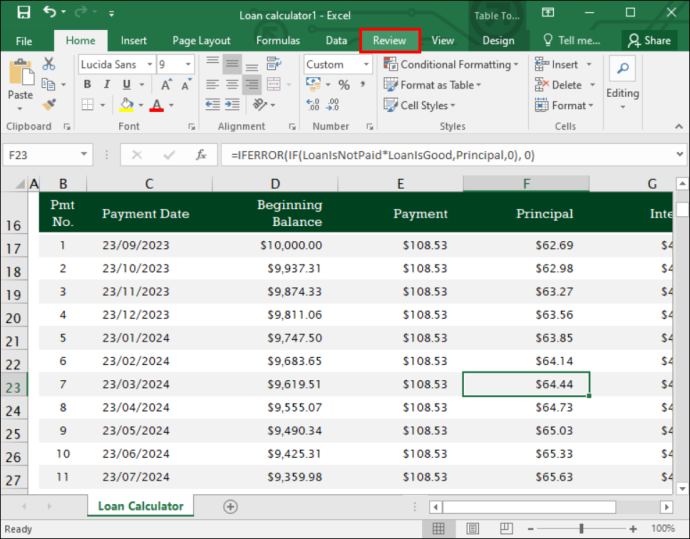
- בחר 'הגן על גיליון'.
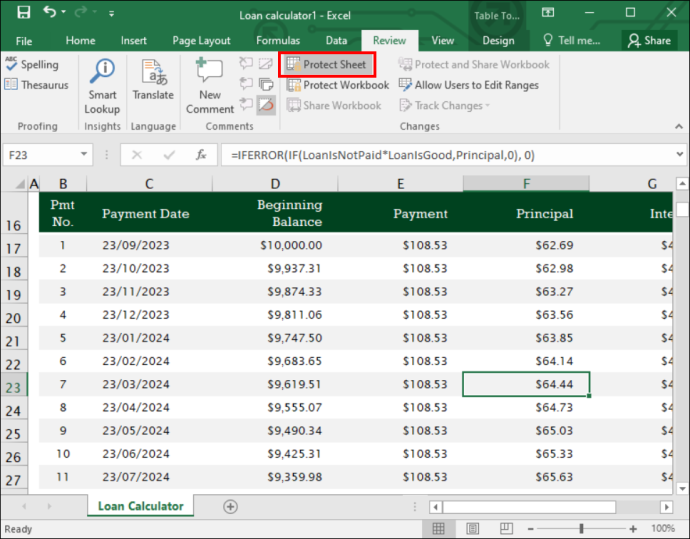
פתיחת עמודות
לאחר נעילת עמודות, ייתכן שיהיה עליך לעבד מחדש כמה נתונים בעמודות אלו מאוחר יותר. במקרה כזה, זה עוזר לדעת איך לפתוח את העמודה. אתה יכול לנעול אותו שוב בסיום.
- באפשרות 'סקירה', בחר 'בטל הגנת גיליון'.
- ערוך את התאים הלא נעולים שלך לפי הצורך.
- חזור ל'סקירה' והגן על הגיליון פעם נוספת.
הקפאת חלוניות כדי לנעול עמודות
זוהי אפשרות נוספת כאשר אתה רוצה לנעול עמודות. כאשר אתה רוצה שאזור בגליון העבודה יהיה גלוי בזמן שאתה גולל לאזורים אחרים, נווט ללשונית 'תצוגה' ולאחר מכן 'הקפא חלוניות'. לאחר מכן תוכל לנעול עמודות ושורות ספציפיות במקומן. לחלופין, פצל את החלוניות כדי ליצור חלונות נפרדים בגליון עבודה אחד.
אתה יכול להקפיא את העמודה הראשונה ב- Excel באופן זה:
- בחר 'תצוגה'.
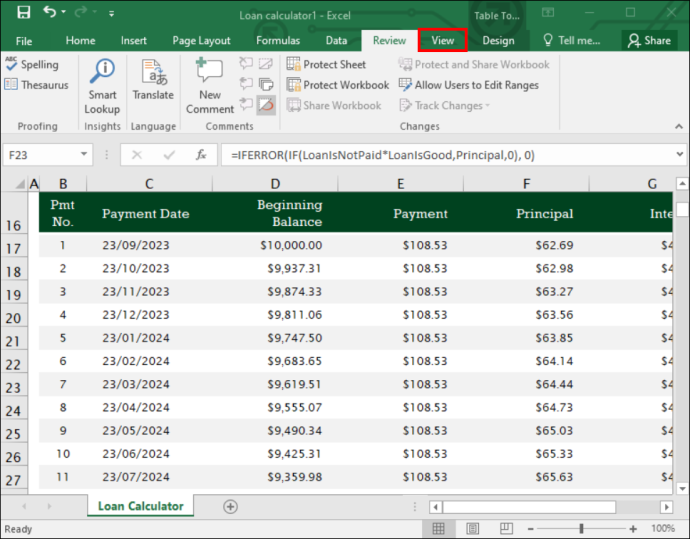
- בחר באפשרות 'הקפא חלוניות'.
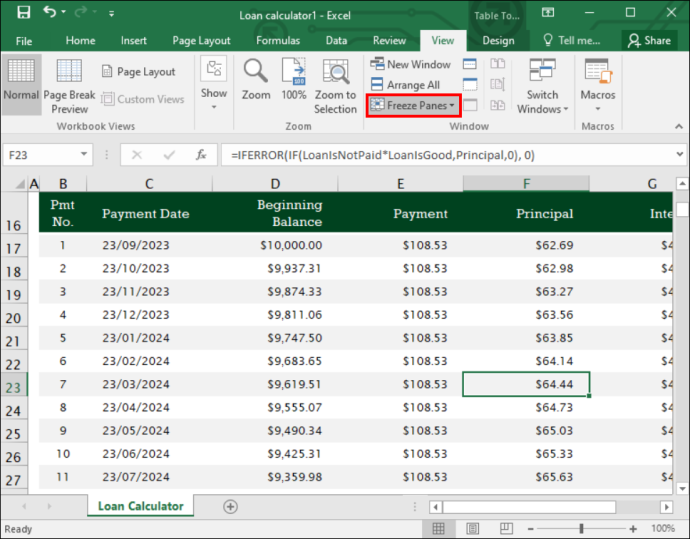
- בחר 'הקפא עמודה ראשונה'.
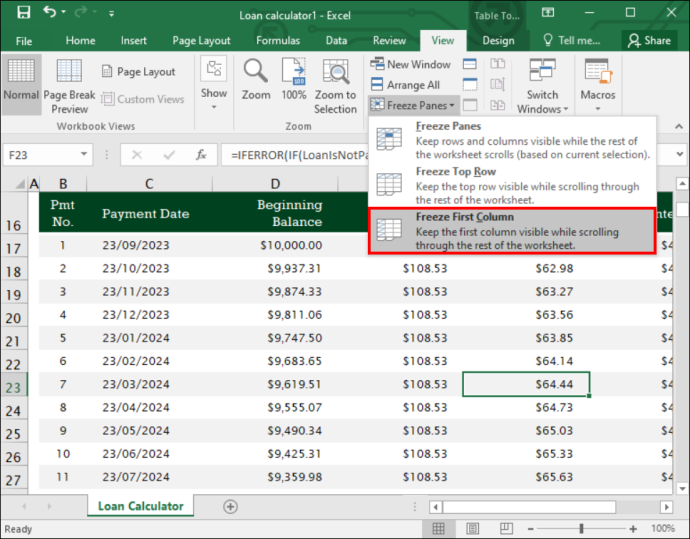
קו קלוש מופיע בין העמודה הראשונה, 'A', לבין העמודה השנייה, 'B'. זה מציין שהעמודה הראשונה הוקפאה.
אתה יכול גם להקפיא את שתי העמודות הראשונות של Excel על ידי:
- בחירת העמודה השלישית.
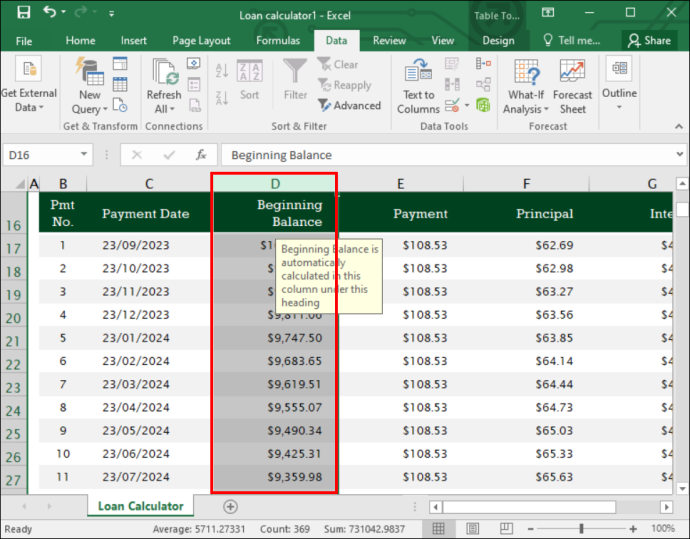
- בחירה באפשרות 'תצוגה'.
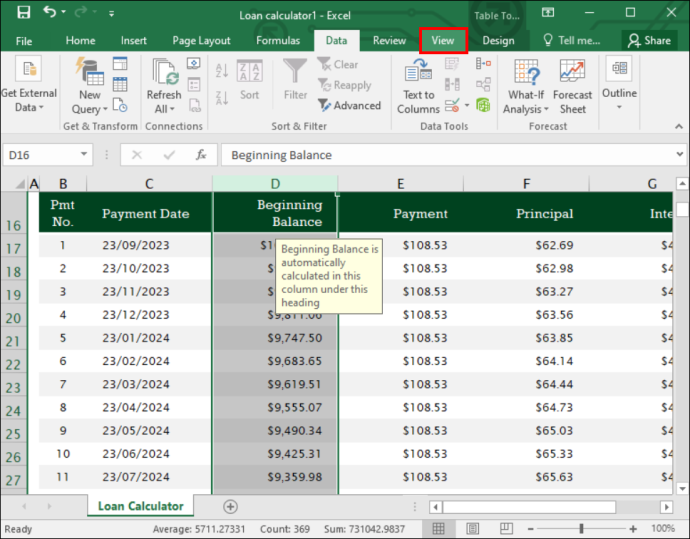
- בחירת 'הקפא חלוניות'.
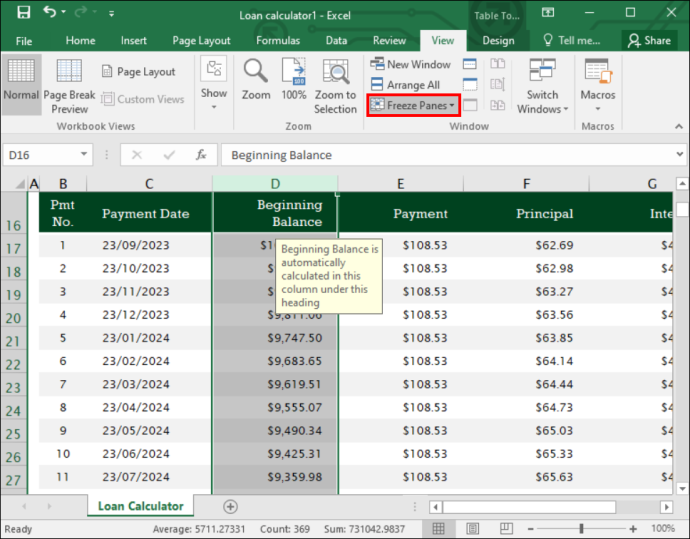
- בחירה ב'הקפא חלוניות' מהאפשרויות.
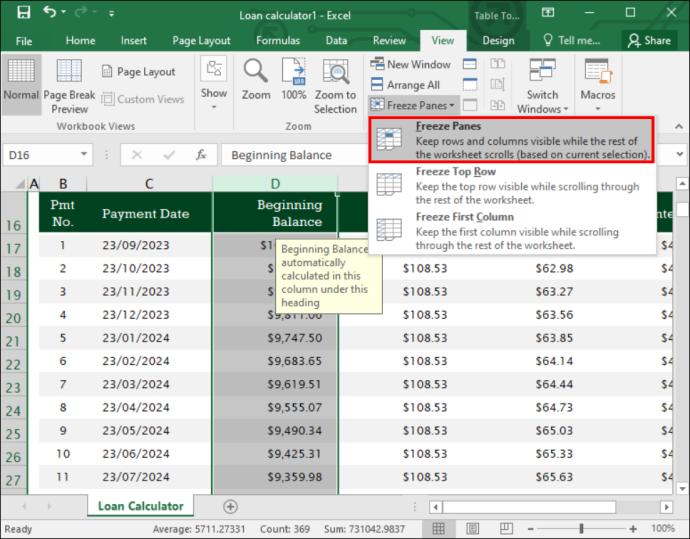
ניתן גם להקפיא עמודות ושורות באקסל. כך:
- בחר את התא שמתחת לשורות ומימין לעמודות שברצונך שיהיו גלויות בעת הגלילה בגליון העבודה.
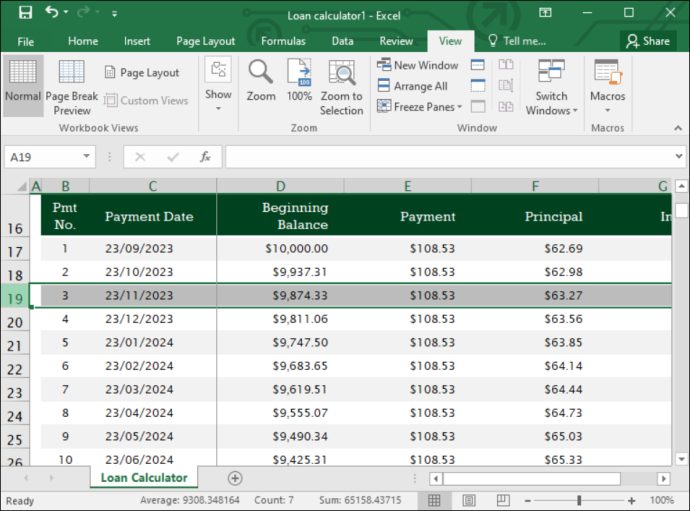
- בחר 'תצוגה'.
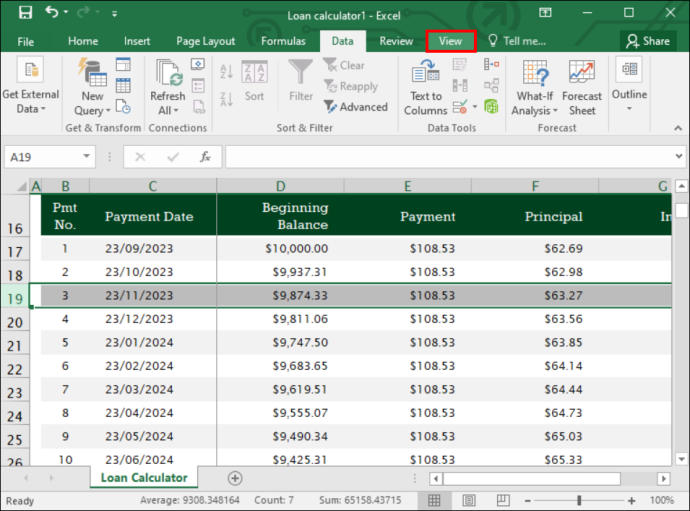
- בחר 'הקפא חלוניות'.
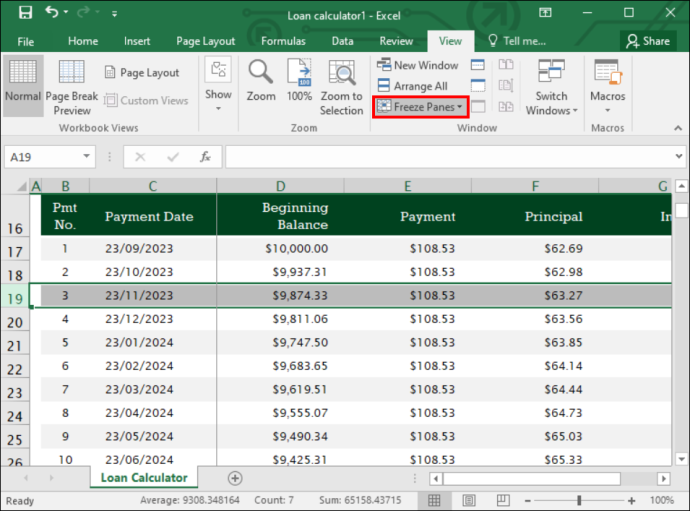
- בחר 'הקפא חלוניות' באפשרויות המסופקות.
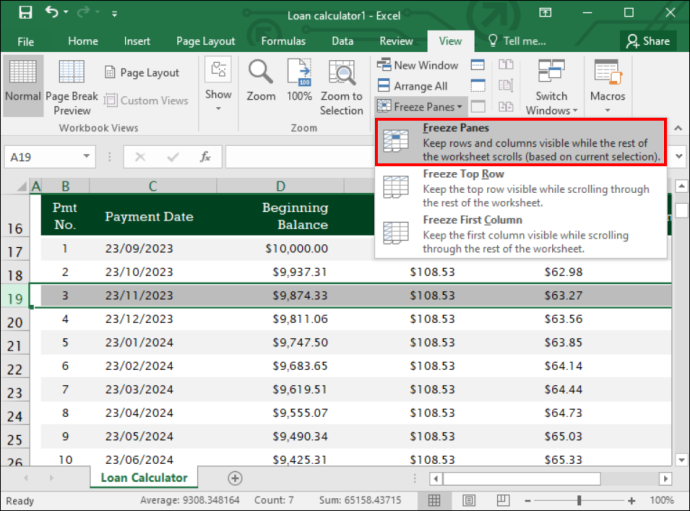
ניתן לבטל את הקפאת העמודות על ידי פתיחת הכרטיסייה תצוגה, בחירה בהקפאה חלוניות ובחירה באפשרות בטל הקפאת חלוניות ברשימה. אם לגיליון ה-Excel שלך אין כרטיסיית תצוגה, זה יכול להיות בגלל שאתה ב-Excel Starter. גרסה זו אינה תומכת בכל תכונות Excel.
כיצד להוסיף מספר עמוד ב- Google Docs
הערה: אם עמודה נעולה באמצעות 'הקפא חלוניות', עמודה יחידה זו נמנעת מלגלול. עם זאת, ניתן לשנות את התוכן בכל עת בעמודה.
כאשר נעשה שימוש באפשרויות 'הקפא חלוניות' ו'הגנה על גיליון' ביחד, תוכל למנוע מהעמודה לגלול ולהגן על התוכן.
כדי להקפיא כל עמודה ב- Excel מלבד העמודה הראשונה, עליך לבחור את העמודה שאחריה ולבחור 'הקפא חלוניות'. זה אומר שאתה צריך תמיד לבחור את העמודה ליד זו שאתה רוצה להקפיא.
למה אתה צריך לנעול עמודות
לא ניתן לשנות או למחוק עמודות נעולות בכוונה או בטעות. עליך לנעול עמודות ל:
מניעת אובדן נתונים
אם מערך הנתונים שלך כולל עמודות מרובות, ניתן לשנות או למחוק אותו בטעות. כאשר עמודה נעולה, זה לא קורה, והנתונים נשארים כפי שהם. זוהי תכונה חשובה בעת טיפול בנפחי נתונים גדולים עבור הפעלת בדיקות T-דוגמאות מוצמדות ב-Excel.
שמור על בטיחות הנוסחאות
רוב הגיליונות האלקטרוניים של Excel מכילים נוסחאות. נעילת עמודות עם נוסחאות מבטיחה שהן לא ישונו או יימחקו בטעות, במיוחד כאשר משתפים אותן.
הגבל גישה
עם תכונה זו, תוכל לשלוט בקלות מי יוכל לגשת למידע בגיליון האלקטרוני שלך. עמודות עם נתונים רגישים עשויות להיות נעולות. זה כולל אנשים עם נתונים אישיים או מידע פיננסי. אתה יכול לאפשר רק לאנשים מורשים לגשת אליהם.
לחסוך זמן
נעילת עמודות חוסכת לך זמן. לא תצטרך להשקיע זמן מיותר בשחזור נתונים שאבדו או בתיקון שגיאות מכיוון שזה מונע אובדן נתונים ודריסה.
טיפים על נעילת עמודות באקסל
כאשר אתה רוצה להגן על העמודות שלך על ידי נעילתן ב- Excel, יש כמה טיפים שכדאי לזכור. אלו כוללים:
- שקול לנעול עמודות עם נתונים קריטיים או רגישים שיש למחוק או לשנות.
- נעל את הגיליון כולו כדי להבטיח שכל התאים מוגנים, במיוחד אם שינוי אחד משפיע על מספר תאים.
- הסר את כל ההגבלות או הסיסמאות למקרה שאתה מתכנן לשתף את הגיליון עם רבים אחרים. זה מאפשר להם לקבל גישה מלאה לקובץ, ומאפשר להם לבצע כל שינוי במידת הצורך ללא צורך לבקש גישה.
- לפני החלת שינויים על עמודות מרובות, בדוק תחילה כדי לוודא שהם פועלים כמו שצריך. בדוק עמודה אחת ובדוק את התוצאות לפני שתמשיך לעמודה אחרת.
שליטה רבה יותר ב-Excel באמצעות תכונת נעילת עמודות
ישנם מקרים שבהם גיליון Excel עם כותרות רבות צריך להיות משותף עם מספר משתמשים. עם זאת, שינוי בודד, בין אם מכוון או מקרי, יכול להשפיע על מערך הנתונים כולו מכיוון שרוב העמודות קשורות זה בזה. נעילת עמודות יכולה לשמור על עמודות מסוימות גלויות למשתמשים ללא קשר למקום שבו הם עובדים בגיליון האלקטרוני, אך גם למנוע ממשתמשים לבצע שינויים. הגנה על העמודות באמצעות סיסמה יוצרת רמת אבטחה נוספת.
האם אי פעם ניסית להשתמש בנעילת עמודות בגיליון אקסל? זה הסתדר לך? ספר לנו בקטע ההערות למטה.









